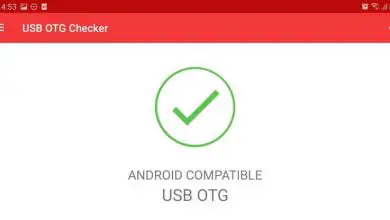Come riparare e recuperare una scheda SD o micro SD danneggiata?

Nel tutorial di oggi ti insegneremo come riparare e recuperare una scheda SD o micro SD danneggiata. Imparerai anche come formattare una microSD danneggiata per provare a correggere qualsiasi tipo di errore che contiene.
Se la tua scheda SD è stata danneggiata, in alcuni casi è possibile recuperare le informazioni perse. Sebbene in altri sia qualcosa che non può essere fatto, non importa cosa fai e l’unica opzione rimasta è formattarlo nella speranza che continui a funzionare.
Qualcosa che ti consigliamo è di avere sempre un backup di ciò che salvi su una microSD o pendrive. È meglio optare per l’archiviazione su cloud, poiché è la cosa più sicura che abbiamo al momento per archiviare informazioni importanti.
Quando hai tutto nel cloud, in servizi come Google Drive, One Drive, ecc. Provenendo da aziende serie e affidabili. Puoi essere completamente sicuro che tutte le tue informazioni non andranno mai perse. Inoltre, entrambi i servizi hanno versioni gratuite con molto spazio più che sufficiente per la maggior parte degli utenti.
Non è affatto strano che una scheda SD sia danneggiata, soprattutto se non è stato troppo attento a dirlo. Tuttavia, oggi vedremo due metodi per provare a ripararlo. Il primo meno invasivo dove andremo a fare il tentativo di recuperare tutte le informazioni che ha la tua carta.
Nel caso in cui non si unisca, l’unica alternativa che avremo è formattarlo. Il problema è che durante la formattazione tutti i dati in esso contenuti vengono persi. Ma non avremo altra alternativa nel caso in cui la prima soluzione non sia efficace.

Come recuperare una scheda SD danneggiata
- Dovrai inserire la scheda SD nel tuo computer o laptop. Per questo avrai bisogno di un adattatore nel caso in cui non disponga di uno slot microSD.
- Dopodiché dovrai premere i tasti » Windows + R » o andare su » Start «, digitare » Esegui » e premere » Invio «.
- Nella finestra di esecuzione devi scrivere CMD e premere accetta.
- Ora siamo nella console dei comandi di Windows. Il primo comando che andremo ad inserire è chkdsk X: / F dove si trova la “ X ”, dovrai inserire la lettera dell’unità che è stata assegnata alla microSD, puoi vederlo da “ Risorse del computer ”.
- Nel caso in cui » / F » non funzioni, puoi provare » / R » o entrambi » / F / R «.
Il comando F serve per la risoluzione degli errori microSD, mentre il comando R serve per la scansione dell’unità alla ricerca di settori danneggiati. L’idea è di testare questi comandi con l’intenzione di recuperare le informazioni che hai al loro interno e provare a ripararle.

Come riparare una microSD danneggiata
Nel caso in cui il metodo sopra menzionato non funzioni. L’unica alternativa che ci rimane è formattare la scheda in questione. Quello che dovresti tenere a mente è che quando lo formatti, tutte le informazioni in esso contenute vengono perse.
- Per questo dovrai andare su » Risorse del computer » e individuare l’unità assegnata alla scheda SD.
- Dopodiché dovrai fare clic con il pulsante destro del mouse per visualizzare un menu.
- In questo menu dovrai fare clic sull’opzione » Formato «.
- Si apre una nuova finestra in cui dovrai scegliere alcune opzioni.
- Per impostazione predefinita, il » File system » è in FAT32, ma puoi scegliere » NTFS » se intendi utilizzare file troppo grandi.
In questo caso specifico, è meglio deselezionare l’opzione » Formattazione rapida » per dargli un formato completo e approfondito, evitando così possibili errori in futuro.